
Xbox One-spill er enorme. Red Dead Redemption 2 alene er 107 GB. Hvis du har en datakapsel, er det bortkastet å laste ned det samme spillet flere ganger. I stedet overfører du spillene dine mellom konsoller ved hjelp av eksterne stasjoner for å lagre data.
Kopier spillene dine for å spare tid og data
Når vi gir noen en ny Xbox One, vi anbefaler å installere spill for dem først . Enten det er en julemorgenoverraskelse for barna dine eller en bursdagsgave til ektefellen din, vil spillene deres være klare til å spilles umiddelbart. Når du spiller et Xbox-spill for første gang, riper konsollen umiddelbart det meste av platen til harddisken. Deretter laster Xbox ned alt det andre trenger for å spille spillet. Utrolig nok at tilleggsinnhold kan føre til spill på 100 GB eller større som Final Fantasy 15, Gears of War 4 og Call of Duty: Infinite Warfare.
Hvis du har mer enn Xbox One, kan det å installere spillene på hver enkelt bety at du laster dem ned flere ganger, men det kan ta lang tid avhengig av internetthastighetene dine. Verre ennå, hvis du har en datakapsel, risikerer du å gå over. For eksempel håndhever Comcast en 1 TB (1000 GB) datahette, og nedlasting av et enkelt Xbox One-spill kan bruke en tidel av det. Heldigvis la Microsoft til ekstern harddiskstøtte for Xbox One. Og mens du vanligvis bruker dette til å utvide lagringsplassen, kan du også bruke den til å flytte eller kopiere et spill fra en Xbox til en annen.
Dette er også nyttig hvis du oppgraderer til en Xbox One X fra en original Xbox One eller Xbox One S.
Hvordan overføre hvert spill på en gang (eller bare noen)
Å overføre spillene dine er en ganske grei affære. Først må du koble til den eksterne stasjonen du planlegger å bruke, og formatere den hvis du blir bedt om det.
Advarsel : Formateringsprosessen vil slette dataene på stasjonen.
Microsoft krever at du bruker en USB 3.0-stasjon med minst 256 GB lagringsplass. Gitt den store størrelsen på spill, anbefaler vi å få minst en 1 TB-stasjon .
Fra Xbox-startskjermbildet trykker du på Xbox-knappen på kontrolleren din (den sirkulære knappen med Xbox-logoen som lyser opp). Velg Innstillingsutstyr helt til høyre, etterfulgt av "Innstillinger."
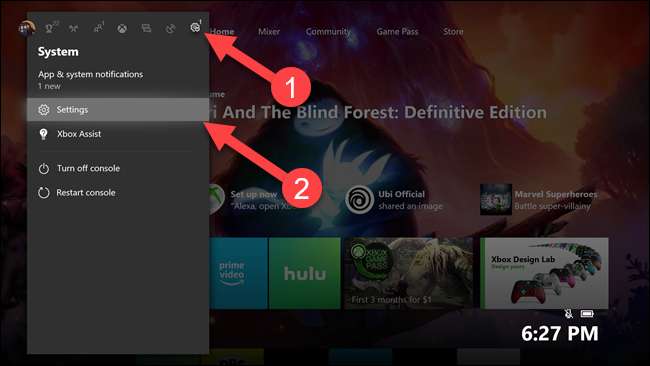
Velg "System" og deretter "Storage".
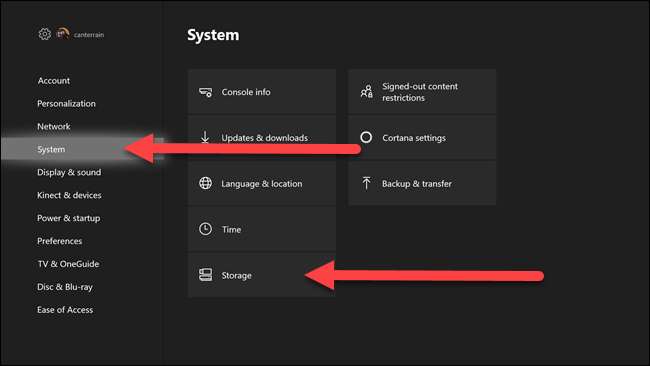
Her velger du harddisken spillene dine for øyeblikket ligger på. Hvis du aldri har brukt en ekstern harddisk før, velger du alternativet Internt. Vi velger harddisken "xbox".
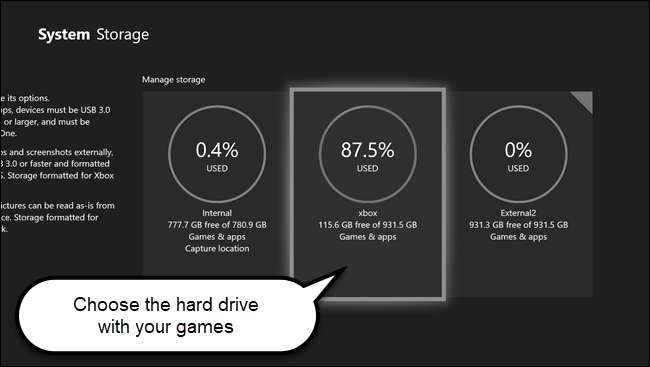
I undermenyen som vises, velg alternativet “Overfør”.
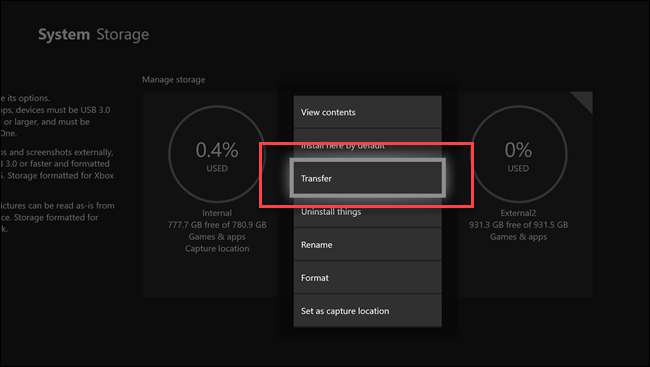
Velg de individuelle spillene du vil overføre, eller velg “Velg alle” for å overføre alle spillene. Velg "Copy Selected" for å kopiere spillfiler til den eksterne stasjonen. Du kan bruke "Flytt valgt" for å flytte spillfilene til den eksterne stasjonen og slette kildekopien fra deres opprinnelige plassering, men du vil bare gjøre dette hvis du frigjør plass, for eksempel en full intern harddisk.
Du vil kanskje legge merke til at toppen av skjermen indikerer at spill vil bli overført til den interne stasjonen, men ikke bekymre deg for det. Neste trinn ber deg om en destinasjon.
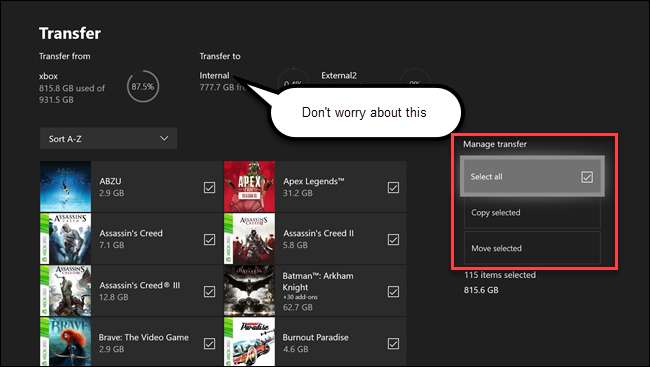
Velg stasjonen du skal overføre spillene dine til. I dette tilfellet velger vi en tom ekstern harddisk kalt "External2."
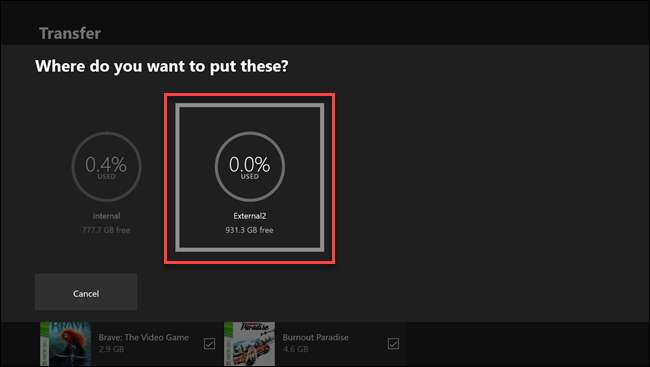
Du får se en bekreftelse som viser antall spill du skal overføre. Hvis informasjonen er riktig, velger du "Kopier" eller "Flytt". Alternativet som vises er avhengig av dine tidligere valg. Hvis du brukte "Kopier" -alternativet, ville spillene dine eksistere på både målstasjonen og kildedrevet. Hvis du brukte "Flytt", vil spillene dine bli slettet fra kildedrevet og flyttet til målstasjonen. Dobbeltsjekk valgene dine før du går videre.
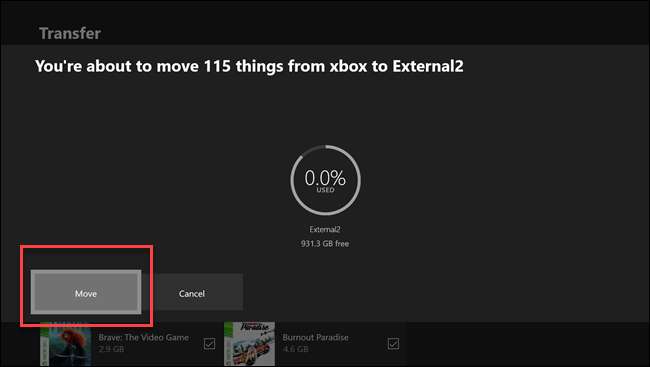
Xbox One begynner å kopiere eller flytte spillfilene til den eksterne stasjonen. Du ser imidlertid ikke en bekreftelse eller fremdriftslinje. Hvis du trykker på Xbox-knappen, bør du se det første spillet overføres.
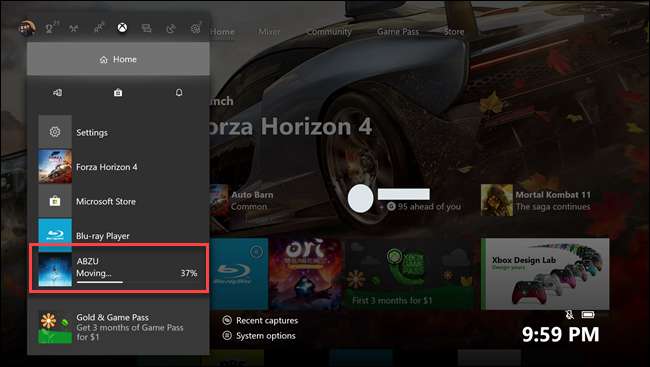
Avhengig av hvor mange spill du overfører og hastigheten på den eksterne lagringsenheten, kan dette ta alt fra noen minutter til noen timer. For å sjekke om du fortsatt har noen spill som overføres, går du til "Mine spill og apper."
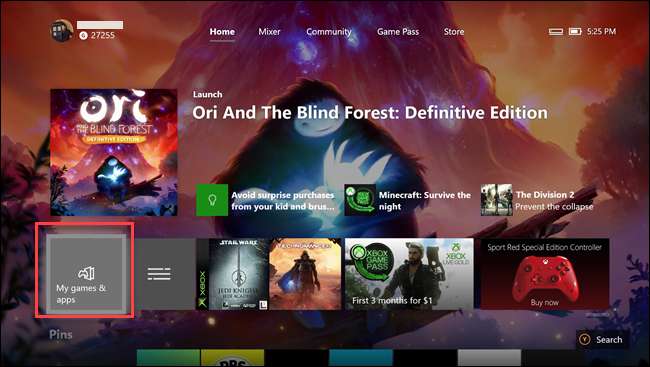
Velg "Kø" i sidefeltet. Hvis du har noen spill igjen å overføre, vises de her
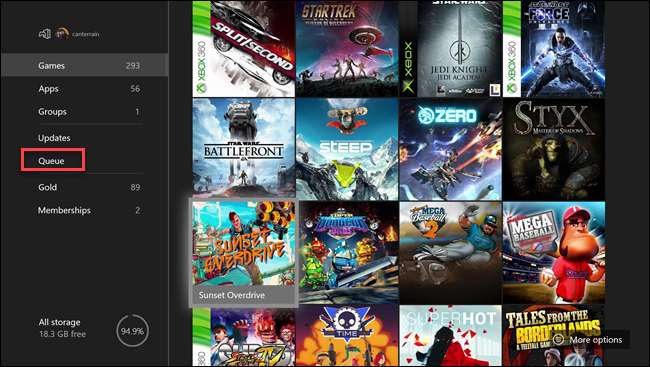
Avhengig av hastigheten på den eksterne lagringsplassen og internettforbindelsen, kan det være raskere å kopiere spillene fra en stasjon til en annen enn å laste dem ned igjen. Men enda viktigere, du vil unngå å gå over en datalokk hvis du har en.







